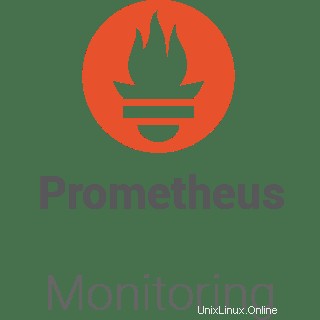
V tomto tutoriálu vám ukážeme, jak nainstalovat Prometheus na Debian 10. Pro ty z vás, kteří to nevěděli, je Prometheus vynikající open-source systém a systém pro monitorování služeb. shromažďuje metriky z nakonfigurovaných cílů prostřednictvím volání HTTP v daných intervalech, vyhodnocuje výrazy pravidel, zobrazuje výsledky a může spouštět výstrahy, pokud jsou splněny některé podmínky.
Tento článek předpokládá, že máte alespoň základní znalosti Linuxu, víte, jak používat shell, a co je nejdůležitější, hostujete svůj web na vlastním VPS. Instalace je poměrně jednoduchá a předpokládá, že běží v účtu root, pokud ne, možná budete muset přidat 'sudo ‘ k příkazům pro získání oprávnění root. Ukážu vám krok za krokem instalaci monitorovacího systému Prometheus na Debian 10 (Buster).
Předpoklady
- Server s jedním z následujících operačních systémů:Debian 10 (Buster).
- Abyste předešli případným problémům, doporučujeme použít novou instalaci operačního systému.
uživatel sudo bez rootnebo přístup kuživateli root. Doporučujeme jednat jakonerootový uživatel sudo, protože však můžete poškodit svůj systém, pokud nebudete při jednání jako root opatrní.
Nainstalujte Prometheus na Debian 10 Buster
Krok 1. Než spustíte výukový program níže, je důležité se ujistit, že váš systém je aktuální, a to spuštěním následujícího apt příkazy v terminálu:
sudo apt update
Krok 2. Vytvořte uživatele Prometheus.
Nyní vytvoříme nového uživatele s názvem ‚prometheus ‘ a všechny služby Prometheus budou spuštěny pod uživatelem Prometheus:
sudo groupadd --system prometheus sudo useradd -s /sbin/nologin --system -g prometheus prometheus
Krok 3. Instalace Promethea na Debian 10.
Nyní stahujeme balíčky Prometheus z oficiálních stránek pomocí wget příkaz:
wget https://github.com/prometheus/prometheus/releases/download/v2.26.0/prometheus-2.26.0.linux-amd64.tar.gz
Dále rozbalte soubory v archivu:
tar xvzf prometheus-2.26.0.linux-amd64.tar.gz
Archiv obsahuje mnoho důležitých souborů, ale zde jsou ty hlavní, které potřebujete vědět.
- prometheus.yml :konfigurační soubor pro Prometheus. Toto je soubor, který se chystáte upravit, abyste mohli vyladit svůj server Prometheus, například změnit interval stírání nebo nakonfigurovat vlastní upozornění;
- prometheus :binární soubor pro váš server Prometheus. Toto je příkaz, který se chystáte provést ke spuštění instance Prometheus na vašem Linuxovém boxu;
- promtool :toto je příkaz, který můžete spustit k ověření konfigurace Prometheus.
Poté je přesuňte do adresáře bin:
cd Prometheus/prometheus-2.26.0.linux-amd64/ sudo cp prometheus promtool /usr/local/bin
Udělte uživateli Prometheus oprávnění pro binární soubor Prometheus:
sudo chown prometheus:prometheus /usr/local/bin/prometheus
Dále vytvořte složku v /etc složku pro Prometheus a přesuňte soubory konzoly, knihovny konzoly a konfigurační soubor Prometheus do této nově vytvořené složky:
sudo mkdir /etc/prometheus sudo cp -R consoles/ console_libraries/ prometheus.yml /etc/prometheus
Jakmile vytvořte datovou složku v kořenovém adresáři se složkou Prometheus uvnitř:
sudo mkdir -p data/prometheus sudo chown -R prometheus:prometheus data/prometheus /etc/prometheus/*
Krok 4. Vytvořte službu Prometheus Systemd.
Přejděte na /lib/systemd/system a vytvořte nový soubor s názvem prometheus.service :
cd /lib/systemd/system sudo touch prometheus.service
Poté upravte nově vytvořený soubor a vložte do něj následující obsah:
sudo nano prometheus.service
Přidejte následující soubor:
[Unit] Description=Prometheus Wants=network-online.target After=network-online.target [Service] Type=simple User=prometheus Group=prometheus ExecStart=/usr/local/bin/prometheus \ --config.file=/etc/prometheus/prometheus.yml \ --storage.tsdb.path="/data/prometheus" \ --web.console.templates=/etc/prometheus/consoles \ --web.console.libraries=/etc/prometheus/console_libraries \ --web.listen-address=0.0.0.0:9090 \ --web.enable-admin-api Restart=always [Install] WantedBy=multi-user.target
Uložte soubor, povolte službu při spuštění a spusťte službu:
sudo systemctl start prometheus sudo systemctl enable prometheus
Krok 5. Přístup k webovému rozhraní Prometheus.
Prometheus bude ve výchozím nastavení k dispozici na portu HTTP 9090. Otevřete svůj oblíbený prohlížeč a přejděte na http://vase-domena.com:9090 nebo http://vaše-ip-adresa:9090 a dokončete požadované kroky k dokončení instalace.
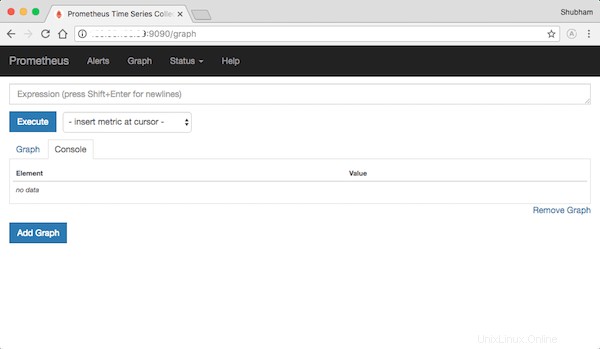
Blahopřejeme! Úspěšně jste nainstalovali Prometheus. Děkujeme, že jste použili tento návod k instalaci nejnovější verze monitorovacího systému Prometheus a databáze časových řad v systému Debian. Další pomoc nebo užitečné informace vám poskytneme doporučujeme vám zkontrolovat oficiální web Prometheus.